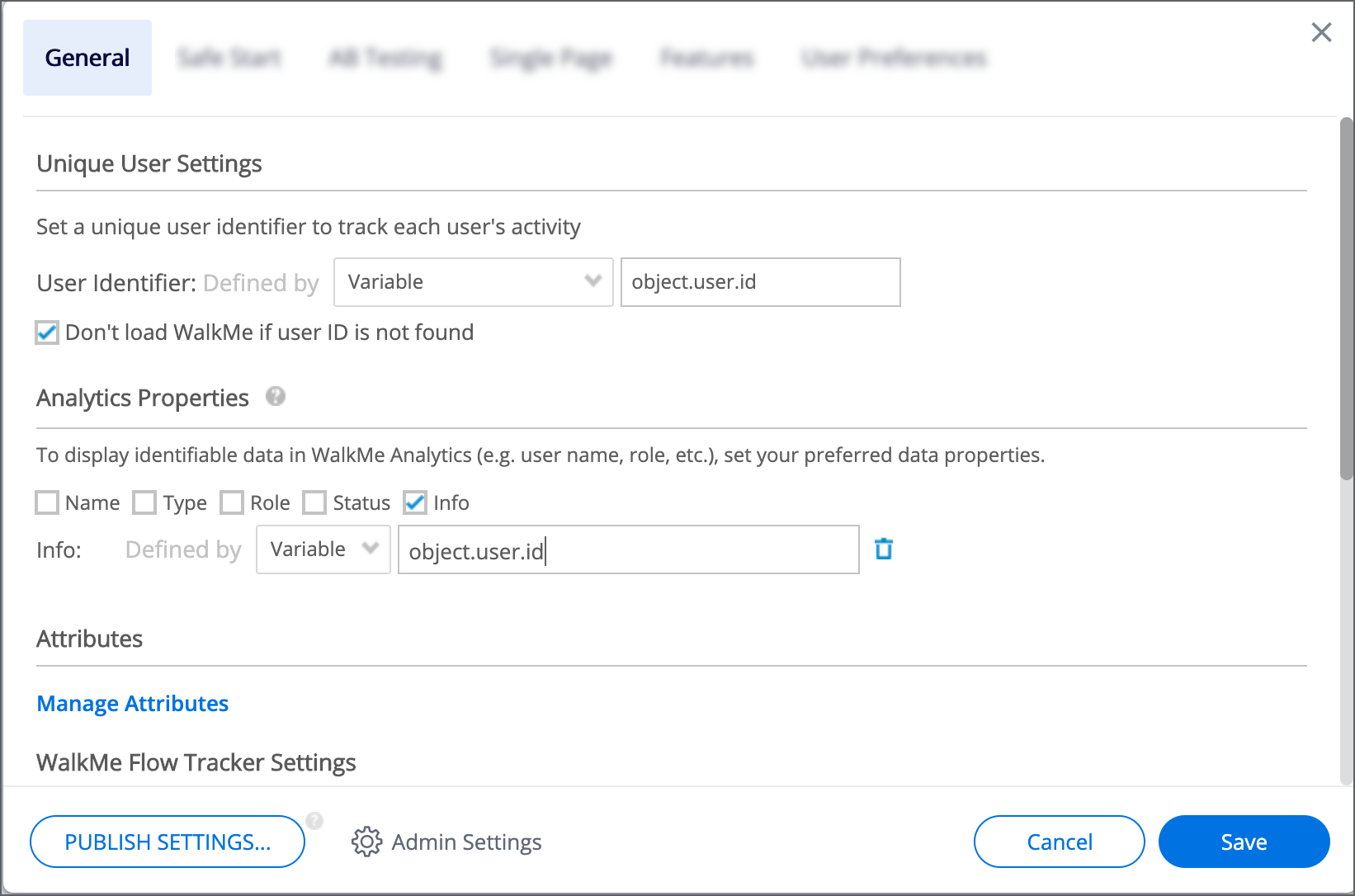Gebrauch von Analytics-Eigenschaften
Kurzübersicht
Verwenden Sie analytische Eigenschaften als benutzerdefinierte Insights-Attribute in Form von Variablen, jQuery-Selektoren und Website-Cookies, um Ihre Berichte besser nach detaillierteren Benutzerinformationen zu filtern.
Anwendungsfälle
- Übergeben Sie Informationen von Ihrer Client-Seite an Insights, um die in Insights verfügbaren Daten zu verbessern
- Filtern Sie Sitzungen nach Typen wie Benutzername, Benutzertyp, Benutzerrolle, Benutzerstatus und Benutzerinformationen
- Erstellen Sie benutzerdefinierte Attribute aus Informationen, die für Ihre Website einzigartig sind
Funktionsweise
Verbinden Sie eine vorhandene Variable, einen jQuery-Selektor oder ein Website-Cookie mit einer Analytics-Eigenschaft im WalkMe Editor, um mehr Informationen über Ihre Benutzer zu erhalten.
Mit diesen Informationen können Sie dann neue gespeicherte Filter erstellen. Die Analytics-Eigenschaften sind in den Filtereigenschaften → Sitzung → Benutzerdefinierte Attribute verfügbar.
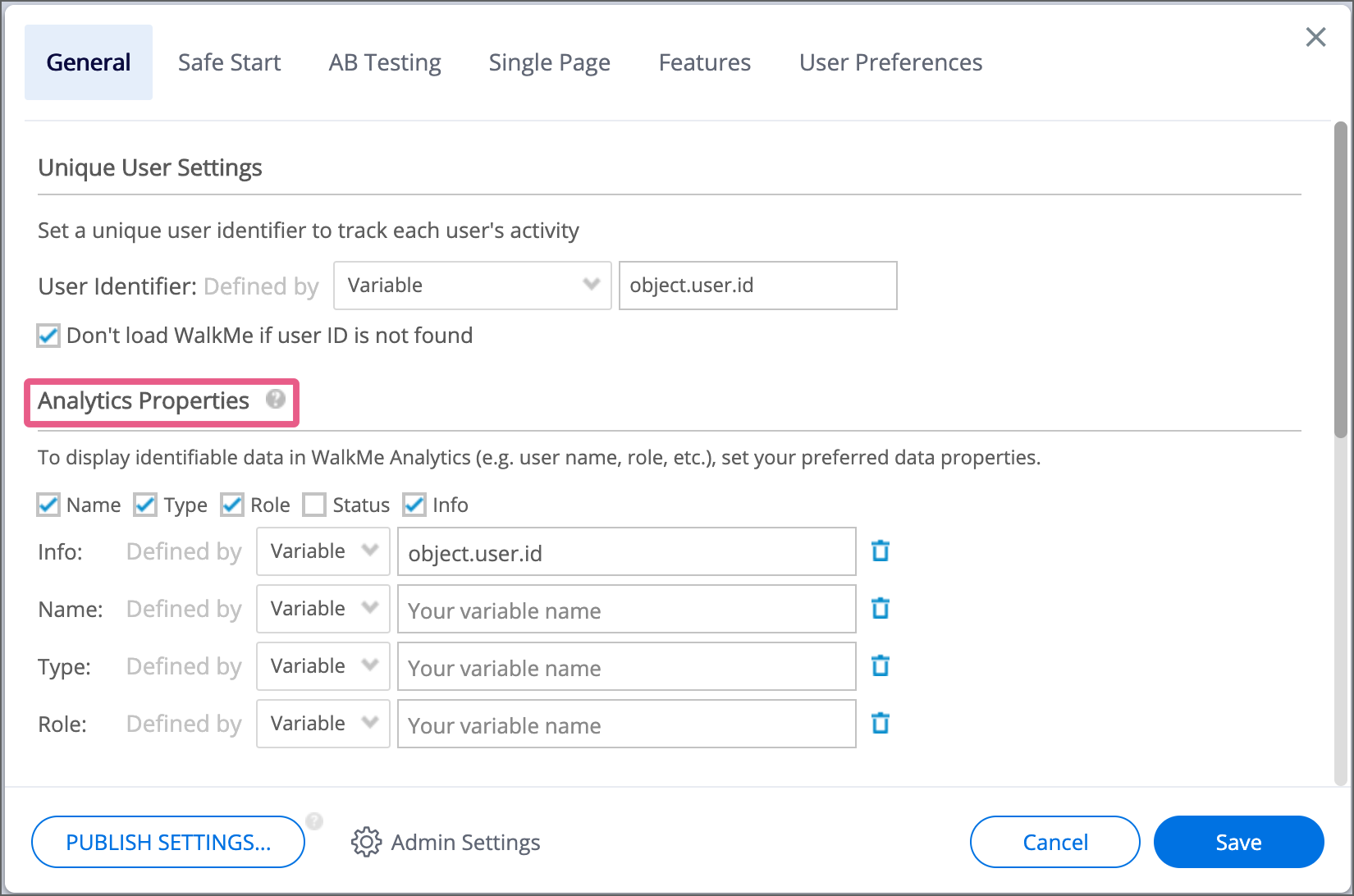
Analytics-Eigenschaften hinzufügen
-
Öffnen Sie Ihren WalkMe-Editor
-
 Klicken Sie auf das Einstellungssymbol.
Klicken Sie auf das Einstellungssymbol. -
Klicken Sie auf Systemeinstellungen
-
Zum Abschnitt Analytics-Eigenschaften scrollen
-
Markieren Sie die Felder für die Eigenschaften, die Sie hinzufügen möchten
-
Die Optionen sind Name, Typ, Rolle, Status und Info
-
-
Wählen Sie eine Methode aus, nach der die Eigenschaften verfolgt werden sollen.
-
Wenn Sie Variable auswählen, geben Sie einen Variablennamen ein
-
Wenn Sie jQuery auswählen, geben Sie einen jQuery-Selektor ein
-
Wenn Sie Cookie auswählen, geben Sie einen Cookie-Namen ein
-
-
Klicken Sie auf Save.
- Veröffentlichen Sie die Einstellungen
Erstellen Sie ein Filtersegment mit analytischen Eigenschaften
Filter für die Insights-Konsole erstellen
Für Systemdashboard:
-
Sobald Sie Ihre Analytics-Eigenschaften im Editor erstellt haben, gehen Sie zur Übersichtsseite des Systems in der Konsole
-
Wählen Sie ein System aus
-
Klicken Sie auf + Neuer Filter, um einen neuen Filter zu erstellen
-
Klicken Sie auf Analytische Eigenschaften
-
Wählen Sie aus, welchen Typ von Eigenschaft Sie hinzufügen möchten: Name, Typ, Rolle, Status und Info
-
Wählen Sie einen Operator aus: Gleich, Ungleich, Enthält oder Enthält nicht
-
Werte eingeben
-
Klicken Sie auf Auswählen
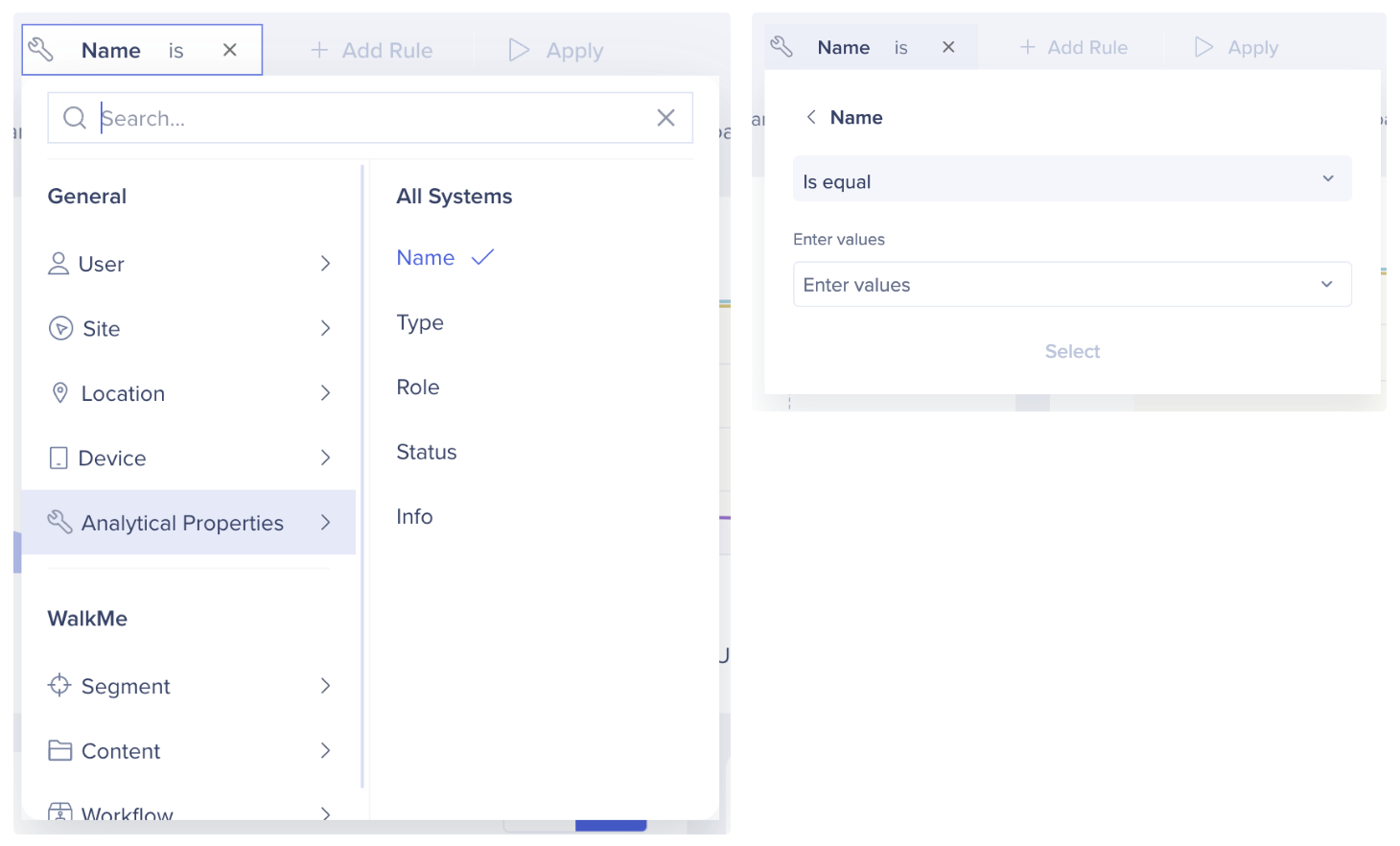
Filter für die Insights-Classic erstellen
Sobald Sie Ihre Analyseeigenschaften erstellt haben, können Sie auf sie zugreifen, indem Sie einen neuen Filter aus Ihrem Insights-Konto unter insights.walkme.com erstellen.
- Klicken Sie auf das Dropdown-Menü für Filter
- Klicken Sie auf + NEUER FILTER
- Klicken Sie auf + REGEL HINZUFÜGEN
- Auf der Registerkarte BENUTZER sehen Sie Ihre Analyseeigenschaften im Abschnitt Benutzerdefinierte Attribute
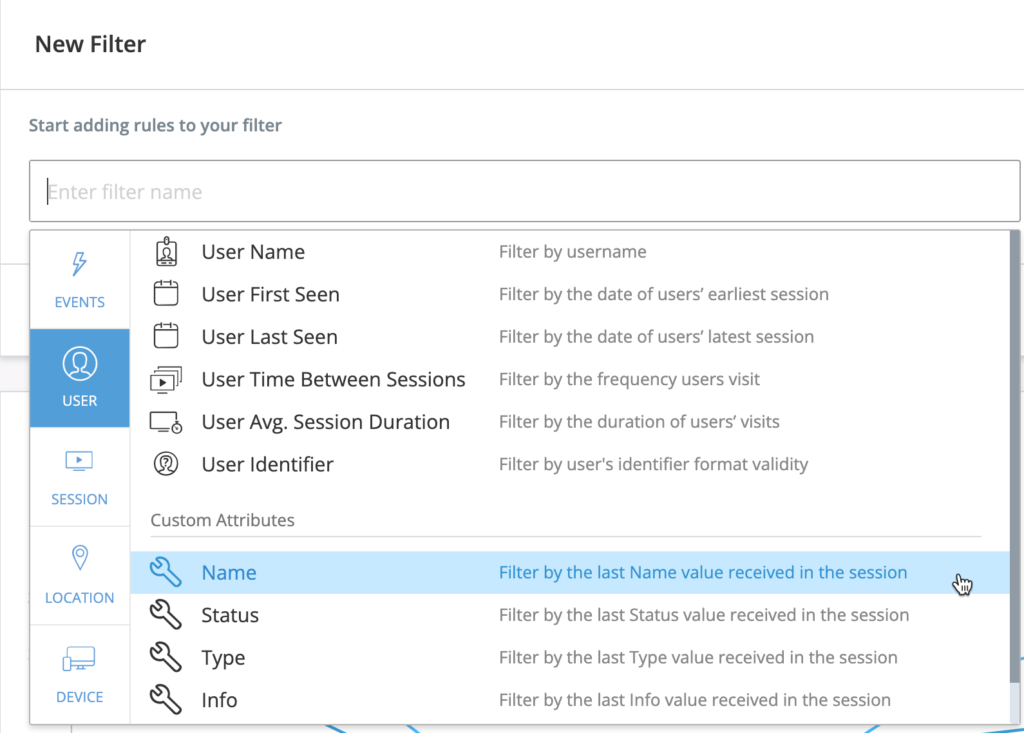
- Wählen Sie die Eigenschaft aus, nach der Sie filtern möchten, und geben Sie ihre Bedingungen und ihren Wert ein
- Klicken Sie auf FILTER SPEICHERN
- Geben Sie einen Namen für den Filter ein und klicken Sie auf SPEI
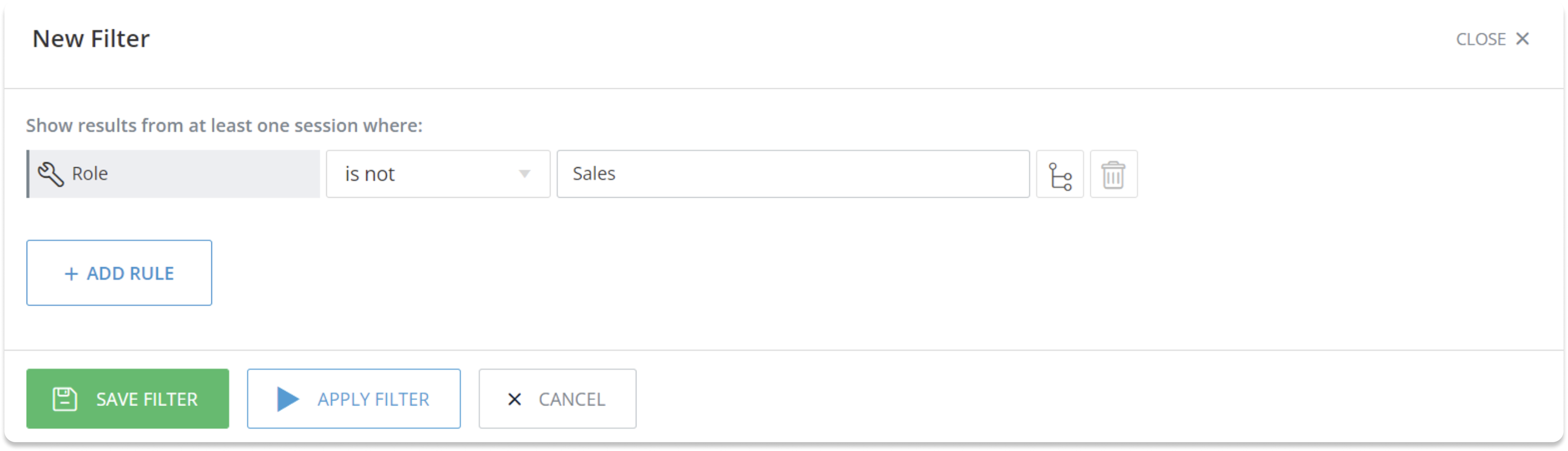 CHERN
CHERN
Ihr neuer gespeicherter Filter wird zusammen mit den übrigen gespeicherten Filtern im Filter-Dropdown angezeigt. Sie können diesen Filter überall verwenden, wo die Filterung angewendet wird, z. B. auf der Seite Insights-Übersicht.
Analytics-Eigenschaften können auch zu Insights-Berichten hinzugefügt werden und werden mit dem neuesten vom Endbenutzer gesendeten Wert im Endbenutzerobjekt von Insight gespeichert.
Analytics-Eigenschaften-Filterlogik in Insights
Um die Leistung zu verbessern, filtern Analyseeigenschaftsfilter in Insights nach dem letzten Wert der in der Sitzung gesehenen Analyseeigenschaft und nicht nach allen Werten in der Sitzung.
Beispiel:
Die in der Abbildung unten dargestellte Info ist so konfiguriert, dass der Wert aus der Variablen user.info gesendet wird.
Wenn das info-Feld in den ersten Events der Sitzung den Wert „freemium“ sendet, aber am Ende der Sitzung der Wert auf „premium“ geändert wird, wäre die info-Eigenschaft der Sitzung der Wert „premium“.
Wenn der Analytics-Eigenschaftenfilter in Insights mit der Regel verwendet wird: Info ist „Premium“, wird diese Sitzung angezeigt.
Wenn Info zum Definieren einer Filterregel verwendet wird, wird diese Sitzung nicht angezeigt.